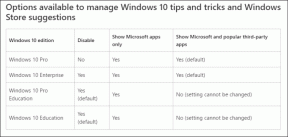Hur man delar anteckningar på iPhone
Miscellanea / / March 25, 2022
Apple fortsätter att förbättra Notes-appen med flera efterlängtade funktioner. Du kan nu låsa anteckningar, fästa anteckningar överst, använda taggar för att kategorisera anteckningar och till och med samarbeta med människor.
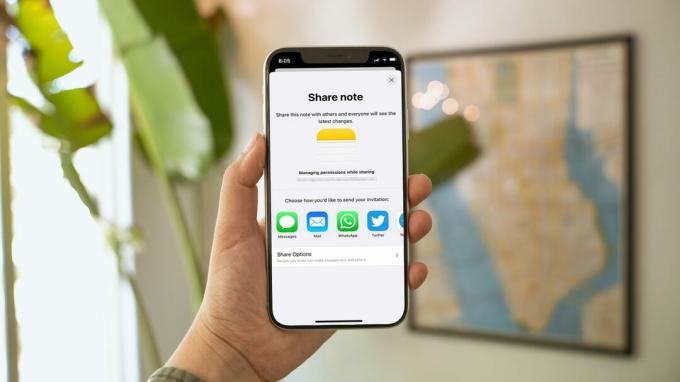
Men hur arbetar man med andra på samma eller flera toner? I den här guiden kommer vi att visa dig hur du kan dela anteckningar på din iPhone och samarbeta med andra.
Dela individuella anteckningar på iPhone
Det finns några sätt du kan använda för att dela enskilda anteckningar på din iPhone. Att dela en enskild anteckning är en bra idé när du arbetar med några personer på ett litet projekt eller bara brainstormar igenom idéer.
Steg 1: Starta Notes-appen på din iPhone och tryck på mappen som innehåller anteckningen du vill dela.

Steg 2: Svep höger till vänster på anteckningen du vill dela.

Steg 3: Tryck på Dela-ikonen.

Steg 4: Här kan du välja hur du vill dela dina anteckningar. Du kan dela dina anteckningar med meddelanden, e-post och andra chattprogram.
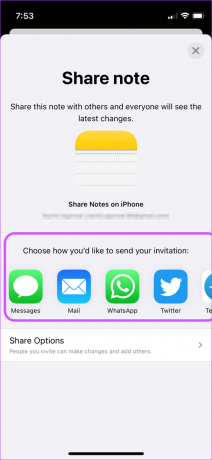
Steg 5: Du kan också använda 3D Touch (på iPhones som stöds) för att öppna kontextmenyn och dela anteckningen.
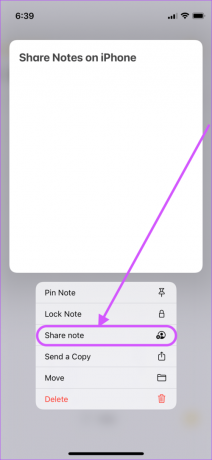
Steg 6: Om anteckningen redan är öppen trycker du på menyn med tre punkter i det övre högra hörnet och sedan på alternativet Dela anteckning.

Dela anteckningsmapp på iPhone
Om du är leda ett stort projekt vilket kräver att du delar flera anteckningar, istället för att dela dem individuellt kan du behålla alla anteckningar i samma mapp och dela mappen.
Det bästa med att skapa en delad anteckningsmapp är att varje ny anteckning du skapar där delas automatiskt med andra deltagare. Detta sparar dig besväret att dela nya anteckningar igen.
Steg 1: Öppna Notes-appen. Svep höger till vänster på en Notes-mapp och tryck på Dela-ikonen.

Steg 2: Du kommer återigen att presenteras med alla vanliga Notes-delningsfunktioner, så välj den du vill använda.

Steg 3: Du kan också använda funktionen 3D Touch (på iPhones som stöds) för att ta fram kontextmenyn och dela mappen.
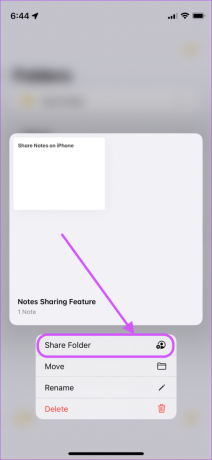
Steg 4: När du är inne i en mapp trycker du på menyn med tre punkter i det övre högra hörnet för att få upp delningsalternativet.

Spåra ändringar i delade anteckningar
Apple Notes kommer med en inbyggd funktion som låter dig spåra ändringar som gjorts av andra deltagare.
Steg 1: Starta Notes-appen. Öppna en delad anteckning och tryck på ikonen för delad anteckning.

Steg 2: Klicka på alternativet Visa höjdpunkter.
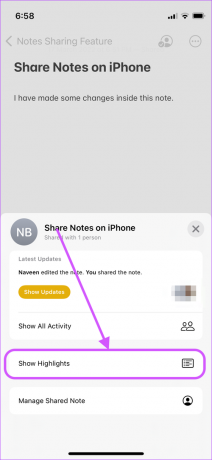
Steg 3: Nu kan du se ändringar som gjorts av andra användare med deras namn och tidsstämpel.
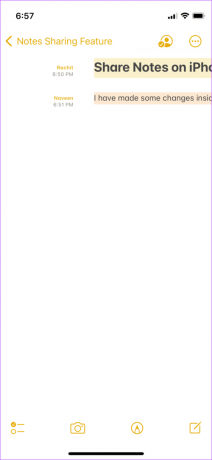
Hantera behörigheter för delade anteckningar
Ibland vill du inte att andra ska göra ändringar i de anteckningar du har delat. Tack och lov låter Apple Notes dig hantera behörigheter för att ge deltagare skrivskyddad åtkomst.
Steg 1: När du delar en anteckning eller en mapp, tryck på menyn Delningsalternativ.
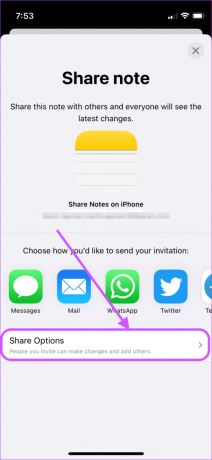
Steg 2: Du kan ge visningsbehörighet genom att välja alternativet Visa endast.
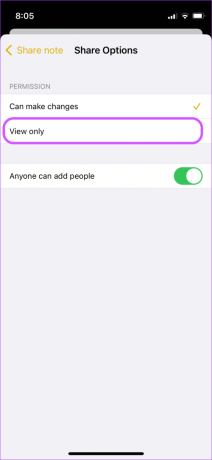
Steg 3: Du kan också inaktivera reglaget bredvid "Vem som helst kan lägga till personer" om du inte vill att dina deltagare ska lägga till andra personer i anteckningen.
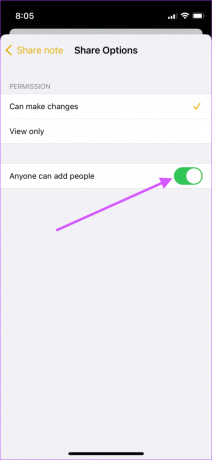
Steg 4: För att hantera behörigheter för en redan delad anteckning, tryck på ikonen Delad anteckning högst upp.

Steg 5: Tryck på alternativet "Hantera delad anteckning".

Steg 6: Tryck nu på Delningsalternativ för att hantera behörigheter.

Ta bort personer från delade anteckningar
Om någon har lämnat ditt team eller om oönskad person har lagts till i en delad anteckning eller mapp kan du enkelt ta bort dem.
Steg 1: Tryck på ikonen för delad anteckning och välj "Hantera delad anteckning".

Steg 2: På skärmen Personer trycker du på namnet på personen du vill ta bort.
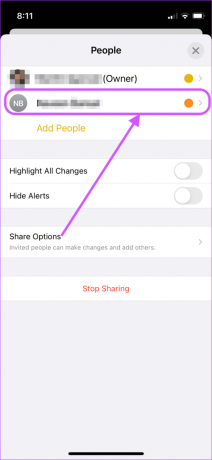
Steg 3: Från följande skärm, tryck på Ta bort åtkomst för att ta bort den personen från delningslistan.
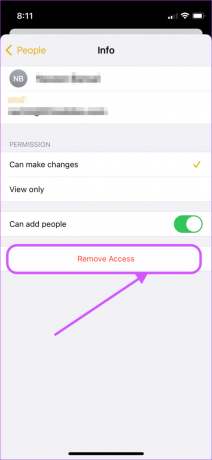
6. Sluta dela anteckningar
När ditt arbete är klart och du inte behöver input från andra kan du sluta dela anteckningar.
Steg 1: Tryck på ikonen för delad anteckning och välj "Hantera delad anteckning".

Steg 2: På skärmen Personer trycker du på Sluta dela.
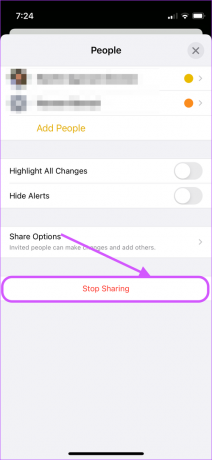
Steg 3: Slutligen bekräftar du genom att trycka på knappen Sluta dela i bekräftelserutan.
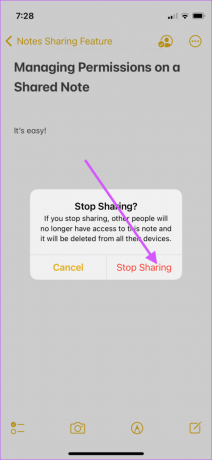
Dela anteckningar på iPhone och samarbeta med lätthet
Apple har gjort det enkelt att samarbeta med andra om dokument utan att använda en tredjepartsapp. Det bästa med att dela Notes på iPhone är att alla ändringar synkroniseras direkt, så att du kan samarbeta i realtid. Om du arbetar med andra personer i ett projekt, använd Apple Notes-delningsfunktionen och låt oss veta hur det går.
Senast uppdaterad 21 mars 2022
Ovanstående artikel kan innehålla affiliate-länkar som hjälper till att stödja Guiding Tech. Det påverkar dock inte vår redaktionella integritet. Innehållet förblir opartiskt och autentiskt.
VISSTE DU
Notion, produktivitetsappen, grundades 2013.